萬盛學電腦網 >> 圖文處理 >> Photoshop教程 >> ps圖片處理 >> 利用ps對寶貝進行虛化背景,讓寶貝更加細致完美
利用ps對寶貝進行虛化背景,讓寶貝更加細致完美
逛頂級店鋪這麼久以來,從中在頂級店鋪學到了很多知識,不過印象最深的是要算拍照作圖了,相信每個淘寶賣家都在為如何拍出漂亮的,吸引的圖片來吧!我就是其中一個。其實攝影是一門很深的學問,在我看有關於攝影知識以來,途中遇到了很多問題,這樣很干擾學習,不是掌握了基本操作,就可以精通攝影的,而是要邊學習變操作,熟能生巧。不過這個過程相信是非常龐大的。特別是對很少接觸攝影這方便的學者。真的很難著手。
想想我們中小賣家,辛辛苦苦在淘寶網上開店,首先沒資金、沒能力,不像皇冠級賣家有雄厚的資金,豐富的經驗,可以用很好的單反相機,專業的攝影工作室,甚至有的還專門請專業的攝影師為自己的寶貝打造完美的圖片。這些我們不要去想,對我們來說都是浮雲。我們先看看眼前的能做什麼。其實我們不需要去學什麼攝影知識、這樣又浪費時間,又不一定有效果。接下來我給大家一個技巧。不需要很高級的相機也能拍出完美的圖片。
我們只要一架普通能照相的相機就可以了。以我們自我感覺最專業的水平來照相。照完了相片我們再用PS來處理下就很完美了。本人我照相不太專業。不過學生時期的專業課程就有PS。不能說學的精通。但是掌握了幾點技巧。
好的相機直接可以照出虛化的效果。但是我們由於多方便因素的影響,所以沒辦法靠相機來虛化背景。下面我們就用另外的途經虛化背景。
虛化背景的照片能夠突出主體,使人的視覺重點自然地吸引到所要表現的主體上,以增強照片的感染力,在拍攝時可以通過使用大光圈、長焦距、靠近被攝主體等措施來實現虛化背景的效果。不過對消費級數碼相機來說,其CCD面積和鏡頭物理口徑較小、最大光圈不夠因而景深較大,在拍攝人像或者特寫的時候,往往無法達到想要表達的背景虛化效果,此時我們可以使用PS來做後期處理。
為了不說我有打廣告的嫌疑。我上傳了一張跟我店鋪寶貝沒關系的圖片哈。這張圖就是直接使用相機的微距功能拍攝的,沒有做過後期處理,但要很近距離的拍攝。這樣才能拍出清晰的效果。我這裡用的是西餐照片例子。如果是其他的實物體,看家可以根據實物大小來拍攝出最大面子的圖片就可以了。

接下來用ps來處理這張圖片
首先打開一張圖片,在左邊工具欄裡選取多邊形套索工具,就是我下圖紅色框框圈起來的部分,鼠標移到這個工具上,按住鼠標左鍵不放,就會出現如圖

這些下拉菜單。然後選擇第二個多邊形套索工具。這時候把鼠標移到編輯中心就變成了多邊形套索工具。
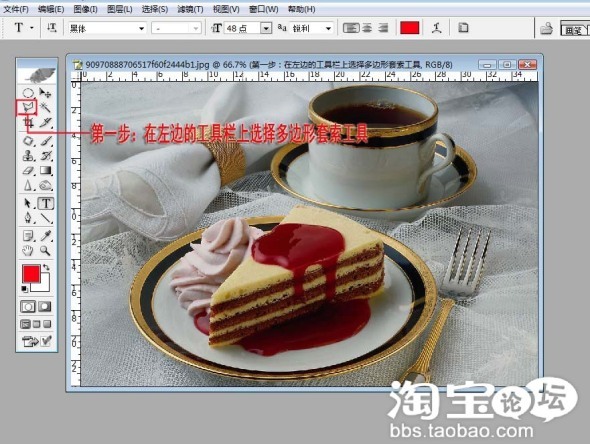
第二步:當鼠標變成多邊套索形狀時,用左鍵操作,每到一個要轉角的點單擊一下左鍵再繼續選擇,直至整個形狀被選中,到連接口時,套索會多一個圓圈形在旁邊,雙擊左鍵整個主體就變成被選狀態 像我這邊就把黑色毛衣鏈套起來。隨便從一個地方開始套索。直
到把主體整個被包圍起來就可以了。

第三步就是在菜單欄中的一個“選擇”選項裡下拉菜單中有個反選,點擊下就可以了。 這個時候背景區就被虛線包圍了,也就是被選狀態。如下圖:


第四步跟第三步是一樣的操作,只是這個時候不再選擇“反選”,而是選擇“羽化”菜單欄-選擇-羽化
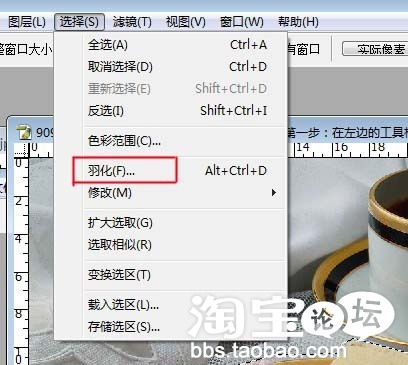
第五步:設置羽化半徑。按下羽化菜單後,會彈出一個窗口,是根據原圖大小來設的,比如原圖尺寸為2048x1536像素的,羽化像素(50)像素 原圖尺寸為600x450的,羽化像素(10)像素 大家可以依情況自己設定。我這邊設置50,如下圖:我這邊設置的是10像素的半徑。僅作參考。
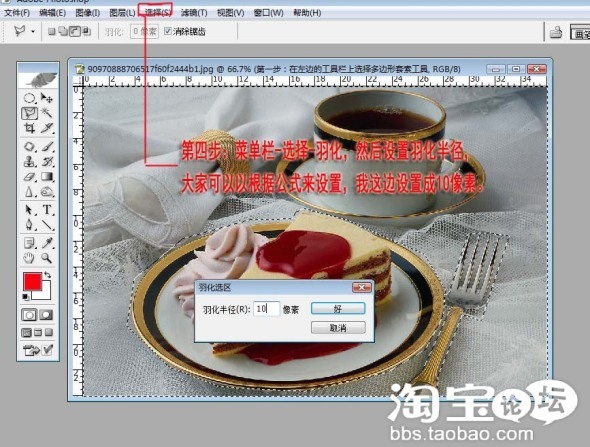
第六步是設子模糊:在菜單欄中有個“濾鏡”的選項,點擊下,會彈出一個下拉菜單。了裡面有個“模糊”選項“點擊下,也會彈出一個下拉菜單。然後選選擇“鏡頭模糊”就可以了 如下圖:
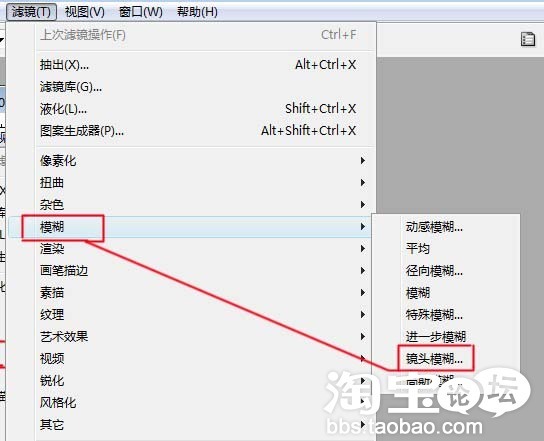
然後選擇鏡頭模糊後,會跳出如下窗口,將半徑調成合適的數字,按好即大功告成了。
這邊也是根據圖像的大小來設置半徑的。比如原圖尺寸為2048x1536像素的,半徑(30-50) 原圖尺寸為600x450的,半徑(10-15)像素 大家可以依情況自己設定。我這裡設置成20像素,我這邊設置成15像素,如下圖:

大功告成了,大家來對比下跟最前面那張還沒ps過的圖片。是不是背景虛化了啊。

怎麼樣?是不是很簡單啊。你學會了嗎?只要手指點一點我們照樣也能做出很好看的圖片,希望對大家所有幫助,有不懂得朋友可以來問我。大家趕緊去試試吧。為自己店鋪的寶貝打造完美的圖片。



